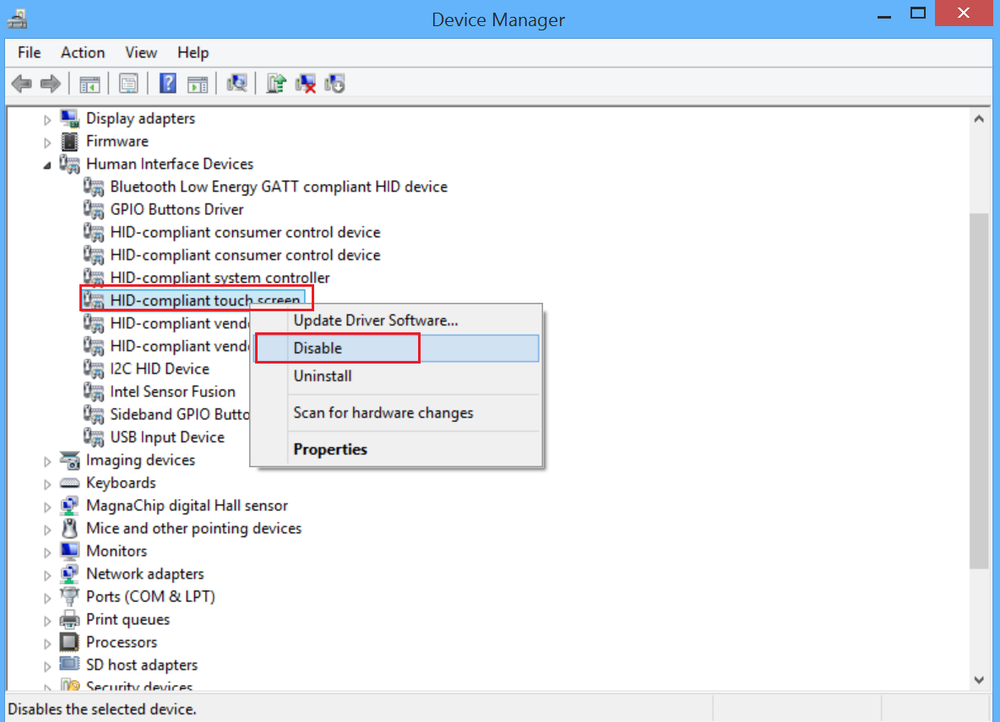Deshabilitar el sentido de Wi-Fi en Windows 10 Enterprise usando el Editor del Registro

Puede deshabilitar Wi-Fi Sense en Windows 10 Enterprise o ediciones Pro utilizando el Editor del Registro, e implemente esta política en su sistema. Sentido de Wi-Fi puede establecer automáticamente conexiones Wi-Fi en su computadora para que pueda conectarse en línea rápidamente en más ubicaciones. Wi-Fi Sense puede conectarlo para abrir puntos de acceso Wi-Fi que se recopilan a través del crowdsourcing o redes Wi-Fi que sus contactos comparten con usted a través de Wi-Fi Sense..

Deshabilitar el sentido de Wi-Fi usando el registro
Para deshabilitar el Wi-Fi Sense en las computadoras en el entorno empresarial, puede utilizar el Editor del Registro de Windows.
Si es un administrador de TI y desea implementar esta política en su sistema, ejecute regedit para abrir el Editor del Registro y vaya a la siguiente clave:
HKEY_LOCAL_MACHINE \ SOFTWARE \ Microsoft \ WcmSvc \ wifinetworkmanager \ config \
Haga clic con el botón derecho en el panel derecho y seleccione DWORD (32 bits).
Nombralo AutoConnectAllowedOEM y darle un valor de 0.
Esto deshabilitará el sentido de Wi-Fi en su entorno empresarial.
También puede usar la Política de grupo para crear y establecer este valor de registro DWORD en 0 para deshabilitar el sentido de Wi-Fi. Pero si lo hace, también deshabilitará las siguientes funciones relacionadas con el sentido de Wi-Fi:
- Permitirme seleccionar redes para compartir mis contactos.
- Conectar automáticamente para abrir hotspots
- Conectar automáticamente a las redes compartidas por mis contactos..